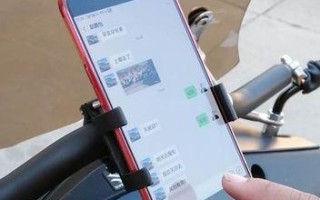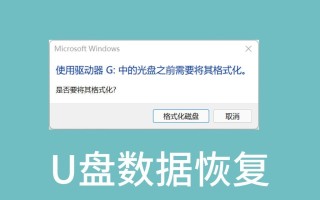Windows7是微软推出的一款操作系统,它具有稳定性高、界面友好等优点,在许多用户中受到了广泛的欢迎。如果你准备安装Windows7系统,本文将为你提供一个简易步骤指南,帮助你快速安装你的系统。
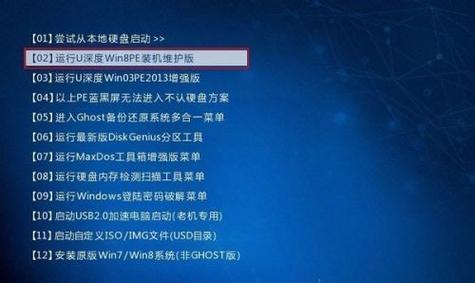
1.检查系统要求
确保你的计算机满足Windows7系统的最低配置要求,包括处理器、内存、硬盘空间等。
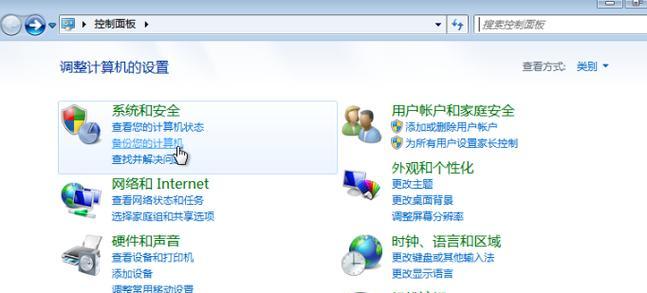
2.备份重要数据
在安装之前,建议将重要数据备份到外部存储设备,以防数据丢失。
3.获取Windows7安装光盘或镜像文件
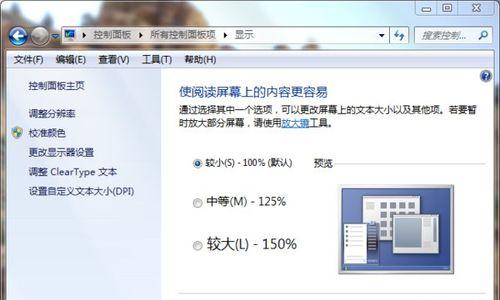
要安装Windows7系统,你需要获取一个Windows7的安装光盘或镜像文件。你可以购买正版光盘,或者从Microsoft官方网站下载镜像文件。
4.插入安装光盘或准备USB启动盘
如果你有一个安装光盘,将其插入计算机的光驱中。如果你想使用USB启动盘,则需要将镜像文件写入到一个空白USB设备中。
5.重启计算机
重启计算机,并在启动过程中按照屏幕提示进入BIOS设置界面。
6.设置启动选项
在BIOS设置界面中,将启动选项设置为从光驱或USB启动盘启动。
7.开始安装
退出BIOS设置界面后,计算机将自动从光驱或USB启动盘启动。按照屏幕提示选择语言、时间和货币格式等设置,然后点击“下一步”。
8.接受许可协议
阅读并接受Windows7的许可协议,然后点击“下一步”。
9.选择安装类型
选择你希望进行的安装类型,通常为“自定义(高级)”。
10.分区和格式化硬盘
如果你的硬盘已经被其他操作系统使用,你需要分区和格式化硬盘。选择目标硬盘,点击“驱动选项(高级)”,然后点击“新建”来创建新的分区。
11.进行安装
选择你要进行安装的分区,然后点击“下一步”开始安装Windows7系统。
12.等待安装完成
系统将自动进行安装,这可能需要一些时间。耐心等待直到安装完成。
13.设置用户名和密码
在安装完成后,你需要设置一个用户名和密码来登录系统。
14.更新系统
安装完成后,连接到网络并更新系统,以获取最新的驱动程序和安全补丁。
15.完成安装
安装和更新完成后,你可以开始使用全新的Windows7系统了!
通过按照上述步骤,你可以轻松地安装Windows7系统。确保你备份重要数据,并在安装之前检查系统要求。跟随屏幕提示进行操作,完成安装后记得及时更新系统以确保安全性。祝你在新的Windows7系统下有愉快的使用体验!
标签: 安装